Chrome浏览器非常地受欢迎,它有很多功能可供使用,那么如何设置Chrome的首页按钮?下面是我整理的一份教程,一起看看吧。

首先,在桌面找到Chrome浏览器图标,双击打开。接下来,点击右上角的三个垂直点(菜单按钮),选择“设置”。这将引导您进入Chrome的设置页面。
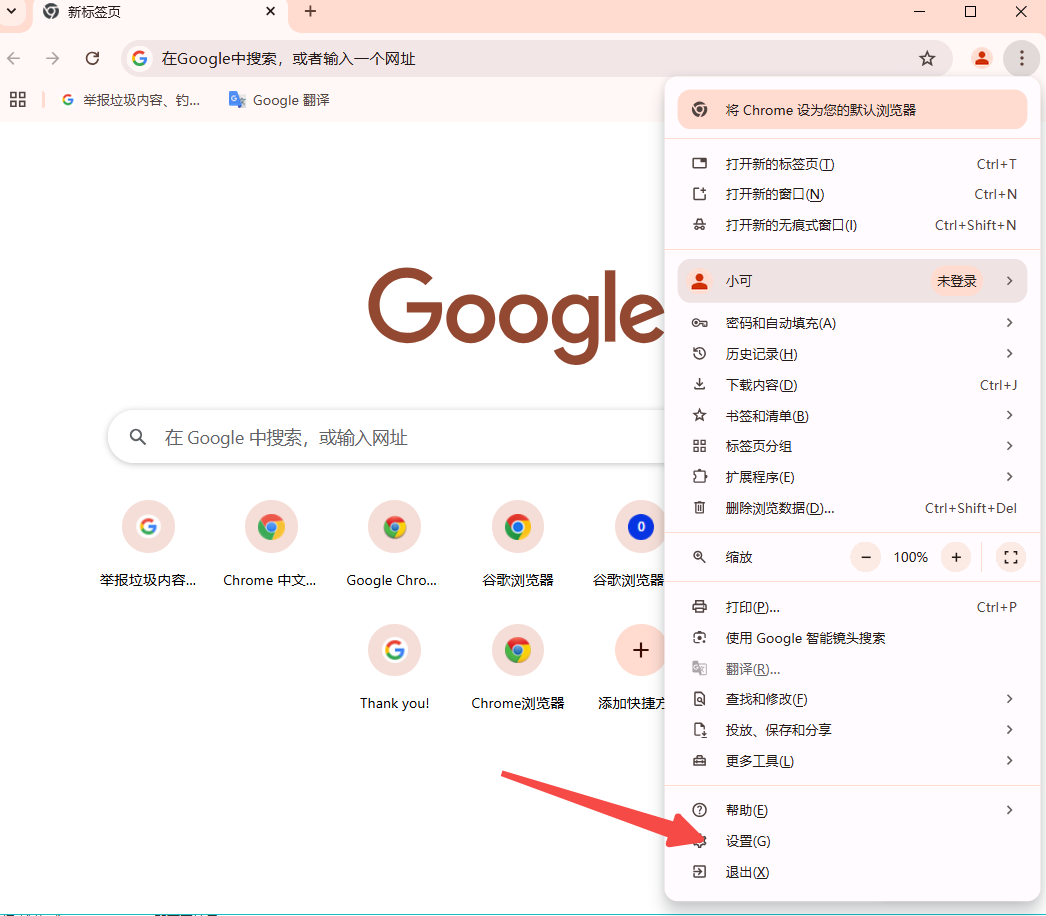
在设置页面左侧的导航栏中,点击“外观”选项。然后在“外观”页面中找到“显示首页按钮”并将其右侧的开关切换到开启状态。此时,您应该在浏览器工具栏上看到了主页按钮的出现。
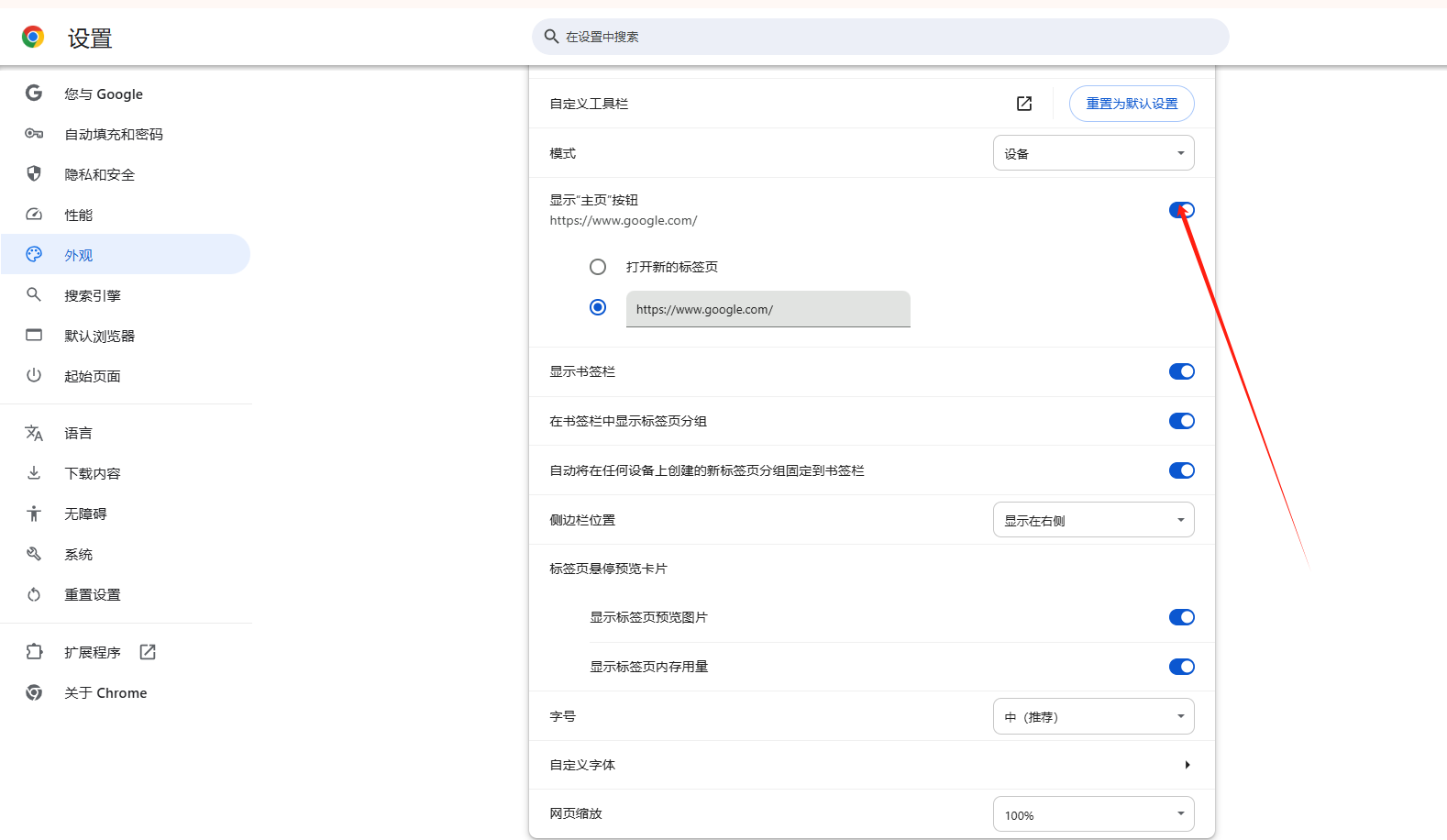
紧邻“显示首页按钮”选项下方,您会看到“首页按钮”的设置区域。在这里,您可以选择使用新标签页或者自定义网页作为您的主页。如果选择自定义网页,点击“输入自定义网址”旁边的单选按钮,然后输入您想要设为主页的网址。
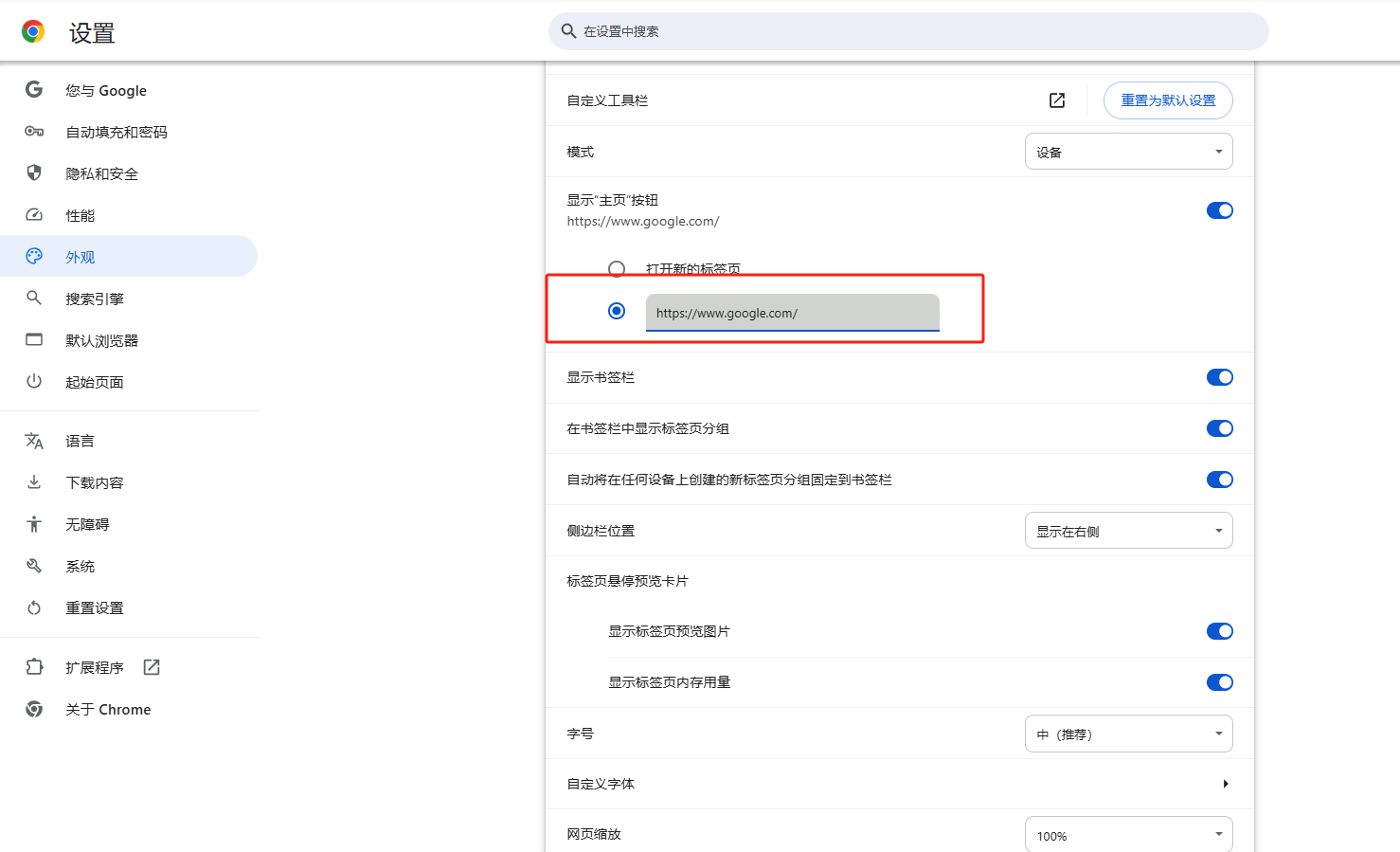
完成上述步骤后,您的Chrome浏览器应该已经成功设置了新的首页按钮及其对应的URL。为了确保一切正常,您可以点击浏览器右上角的主页按钮,看看是否能够正确跳转到您设定的网页。
通过以上步骤,您可以轻松地在Google Chrome浏览器中设置和修改首页按钮。如果您有更多关于浏览器定制的需求或其他技术问题,欢迎继续咨询。希望这篇教程对您有所帮助,祝您上网愉快!
